Selamat datang kembali di artikel kami yang kali ini akan membahas tentang cara membuat banner di Photoshop. Dalam dunia digital yang semakin berkembang pesat, banner menjadi salah satu elemen yang penting dalam desain grafis. Dengan menggunakan Photoshop, Anda dapat dengan mudah membuat banner yang menarik dan sesuai dengan kebutuhan Anda. Mari kita simak langkah-langkahnya di bawah ini!
Langkah 1: Membuka Photoshop dan Membuat Dokumen Baru
Langkah pertama yang harus Anda lakukan adalah membuka Photoshop dan membuat dokumen baru. Pada menu utama, pilih “File” dan kemudian pilih “New”. Akan muncul jendela dialog di mana Anda dapat mengatur ukuran dan resolusi dokumen sesuai dengan keinginan Anda. Pastikan Anda telah menentukan ukuran dan resolusi yang tepat untuk banner yang ingin Anda buat.
Langkah 2: Menentukan Latar Belakang
Selanjutnya, Anda perlu menentukan latar belakang banner. Anda dapat memilih untuk menggunakan warna solid, gambar, atau efek lainnya. Untuk menggunakan warna solid, pilih alat “Paint Bucket” dan klik pada area latar belakang. Jika Anda ingin menggunakan gambar, Anda dapat menambahkannya dengan memilih “File” dan memilih “Place” untuk menempatkan gambar di dalam dokumen Anda.
Langkah 3: Menambahkan Teks dan Efek
Setelah latar belakang selesai, saatnya untuk menambahkan teks dan efek pada banner Anda. Pilih alat “Type” untuk menambahkan teks dan pilih gaya, ukuran, dan warna teks yang sesuai. Anda juga dapat menambahkan efek seperti bayangan, gradien, atau efek lainnya untuk memberikan tampilan yang lebih menarik pada teks atau elemen lainnya di dalam banner.
Langkah 4: Menambahkan Grafis atau Gambar
Jika Anda ingin membuat banner yang lebih menarik, Anda dapat menambahkan grafis atau gambar lainnya. Pilih alat “Move” untuk memindahkan atau mengubah ukuran gambar yang ingin Anda tambahkan ke banner. Anda juga dapat menggunakan alat “Pen” atau “Shape” untuk membuat grafis kustom sesuai dengan kebutuhan Anda.
Langkah 5: Menyimpan dan Menggunakan Banner
Setelah Anda selesai membuat banner di Photoshop, saatnya untuk menyimpannya dalam format yang sesuai. Pilih “File” dan kemudian pilih “Save As”. Pilih format file yang ingin Anda gunakan, seperti JPEG atau PNG, dan tentukan lokasi penyimpanan yang tepat. Selanjutnya, Anda dapat menggunakan banner tersebut untuk keperluan Anda, seperti digunakan dalam situs web, media sosial, atau promosi lainnya.
Cara Membuat Banner di Photoshop
Itulah beberapa langkah yang dapat Anda ikuti untuk membuat banner di Photoshop. Dengan menggunakan langkah-langkah di atas, Anda dapat dengan mudahmembuat banner yang menarik dan sesuai dengan kebutuhan Anda. Ingatlah untuk eksplorasi kreativitas Anda dalam desain banner, mencoba berbagai kombinasi warna, font, dan elemen grafis untuk mencapai hasil yang memukau.
Selain itu, penting juga untuk memperhatikan elemen-elemen desain lainnya seperti proporsi, keseimbangan, dan kontras agar banner Anda terlihat harmonis dan mudah dibaca. Selain Photoshop, Anda juga dapat memanfaatkan fitur-fitur lainnya dalam perangkat lunak desain grafis untuk memberikan sentuhan khusus pada banner Anda.
Terakhir, jangan lupa untuk selalu mengikuti perkembangan tren desain terbaru dan mengambil inspirasi dari karya-karya desainer profesional. Teruslah belajar dan berlatih untuk meningkatkan keterampilan desain grafis Anda.
Semoga artikel ini bermanfaat bagi Sobat Tadrisul Ulum dalam membuat banner di Photoshop. Jika ada pertanyaan atau saran, jangan ragu untuk mengirimkan komentar Anda di bawah ini. Sampai jumpa kembali di artikel menarik lainnya!